mysql添加环境变量和初始化mysql
添加环境变量
环境变量里面有很多选项,这里我们只用到path 这个参数。
为什么在初始化的开始要添加环境变量呢?在黑框(即cmd) 中输入一个可执行程序的名字,windows会先在环境变量中的path所指的路径中寻找一遍,如果找到了就直接执行,没找到就在当前工作目录找,如果还没找到,就报错。
我们添加环境变量的目的就是能够在任意一个黑框直接调用mysql 中的相关程序而不用总是修改工作目录,大大简化了操作。
右键此电脑→属性,点击高级系统设置

点击环境变量

在系统变量中新建mysql_home。

在系统变量中找到并双击path

点击新建

最后点击确定。
如何验证是否添加成功?
右键开始菜单(就是屏幕左下角),选择命令提示符(管理员),打开黑框,敲入mysql,回车。
如果提示can’tconnecttomysqlserveron’localhost’则证明添加成功;如果提示mysql不是内部或外部命令,也不是可运行的程序或批处理文件则表示添加添加失败,请重新检查步骤并重试。
新建配置文件
新建一个文本文件,内容如下:
[mysql] default-character-set=utf8 [mysqld] character-set-server=utf8 default-storage-engine=innodb sq1_mode=strict_trans_tables,no_zero_in_date,no_zero_date,error_for_division_by_zero,no_auto_cr eate_user,no_engine_substitution
把上面的文本文件另存为,在保存类型里选所有文件(.),文件名叫my.ini,存放的路径为mysql的根目录(例如我的是d:\software\mysql-5.7.24-winx64,根据自己的mysql目录位置修改)。

上面代码意思就是配置数据库的默认编码集为utf-8和默认存储引擎为innodb。
初始化mysql
在刚才的黑框中敲入mysqld -initialize-insecure 回车,稍微等待一会,如果出现没有出现报错信息(如下图)则证明 data目录初始化没有问题,此时再查看mysql目录下已经有data目录生成。
mysqld--initialize-insecure

tips:如果出现如下错误

是由于权限不足导致的,去c:\windows\system32 下以管理员方式运行 cmd.exe。

总结
以上为个人经验,希望能给大家一个参考,也希望大家多多支持代码网。

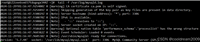




发表评论